MySecureShell - SecureFTP: Difference between revisions
| Line 47: | Line 47: | ||
</source> | </source> | ||
<br> | <br> | ||
===Graafilise liidese installeerimine=== | |||
Kuigi graafilist liidest võib installeerida ka klient-arvutisse ning ühendada kaugühendusega serveri külge halduseks, on mõistlik siiski installeerida see liides otse serveri arvuti külge, kuna sellisel juhul säilib programmi terviklik funktsionaalsus (vastasel juhul ei ole mõningad funktsioonid kättesaadavad). | |||
Graafilise liidese installeerimiseks server arvutisse toimigem järgnevalt: | |||
*Veendume, et Java on installeeritud | |||
<source lang="bash"> | |||
yum install java-1.8.0-openjdk.i686 | |||
</source> | |||
*Laeme alla MySecureShell graafilise liidese ning käivitame kasutades javat | |||
<source lang="bash"> | |||
wget http://sourceforge.net/projects/mysecureshell/files/MySecureShell%20Graphical%20Tools/v1.90/MSS_Frontend_v1.9.zip | |||
unzip MSS_Frontend_v1.9.zip | |||
java -jar sftp-mss.jar | |||
</source> | |||
Kuna labori näites kasutame OpenJava't ning mitte SUN'i enda ametlikku Java't, siis käivitusele järgneb teavitus selle kohta: | |||
==Teenuse kasutaja loomine== | ==Teenuse kasutaja loomine== | ||
Revision as of 16:24, 27 December 2013
Under immense construction, ETA unavailable.
Sissejuhatus - mis on MySecureShell ning milleks seda kasutada?
MySecureShell on SFTP serveri konsool, mis põhineb OpenSSH baasil, millele on lisatud lisa-võimalusi. Mõningad võimalused ning positiivsed küljed:
- Kontroll sisse tuleva ning välja mineva liikluse maksimaalse hetkelise läbilaske üle.
- Serveri haldus läbi graafilise liidese.
- Integreeritud ning konfigureeritav logi.
- Ligipääsukontroll vastavalt kasutajatele, IP aadressidele või gruppidele.
- Kogu liiklus krüpteeritakse kasutades SSH protokolli.
- Tarvis lubada vaid üks port (vaikimisi port 22), et ühendus toimiks.
Märkus
Antud labori ülesehitusel installeerin MySecureShell serveri Fedora 19 Linux distributsiooni peale ning kliendina kasutan Ubuntu 12.04LTS distributsiooni.
Labor eeldab OpenSSH serveri olemasolu serveril ning selle töötamist.
Kõik käsud on käivitatud juurkasutaja õigustes!!!
Installeerimine
Automaatne installeerimine kasutades andmehoidlat
Soovitatud variant, ehk lisame MySecureShell andmehoidla Fedorale teadaolevate andmehoidlate nimistusse ning installeerime programmi läbi paketihaldaja Yum.
- Kõigepealt lisame MySecureShell andmehoidla Fedora serveri teadaolevasse nimistusse. Selleks lisame järgnevad read faili "/etc/yum.conf"
[mysecureshell]
name=MySecureShell
baseurl=http://mysecureshell.free.fr/repository/index.php/fedora/$basearch/
enabled=1
gpgcheck=0
- Seejärel värskendame kohaliku informatsiooni andmehoidlates leiduvatest tarkvaradest ning paigaldame vastavad uuendused:
yum update
- Ning installeerime tarkvara MySecureShell
yum install mysecureshell.i386
Alternatiivne käsitsi installeerimine
- Laeme alla MySecureShell rpm paketi (näites x86 arhitektuurile)
cd ~
wget http://mysecureshell.free.fr/repository/index.php/fedora/i686/mysecureshell-1.32-1.i686.rpm
- Installeerime paketi
rpm -ivh mysecureshell_xxx.rpm
Graafilise liidese installeerimine
Kuigi graafilist liidest võib installeerida ka klient-arvutisse ning ühendada kaugühendusega serveri külge halduseks, on mõistlik siiski installeerida see liides otse serveri arvuti külge, kuna sellisel juhul säilib programmi terviklik funktsionaalsus (vastasel juhul ei ole mõningad funktsioonid kättesaadavad). Graafilise liidese installeerimiseks server arvutisse toimigem järgnevalt:
- Veendume, et Java on installeeritud
yum install java-1.8.0-openjdk.i686
- Laeme alla MySecureShell graafilise liidese ning käivitame kasutades javat
wget http://sourceforge.net/projects/mysecureshell/files/MySecureShell%20Graphical%20Tools/v1.90/MSS_Frontend_v1.9.zip
unzip MSS_Frontend_v1.9.zip
java -jar sftp-mss.jar
Kuna labori näites kasutame OpenJava't ning mitte SUN'i enda ametlikku Java't, siis käivitusele järgneb teavitus selle kohta:
Teenuse kasutaja loomine
Teenusele kasutaja loomine, määrates ära vaikimisi shell (konsool)
useradd -m -s /bin/MySecureShell kasutaja
passwd kasutaja
Kui teil on kasutaja juba eelnevalt loodud, siis vaikimisi konsooli kasutajale saab määrata järgneva käsuga:
usermod -s /bin/MySecureShell kasutaja
Testimine
Peale kasutaja loomist võite proovida ligipääsu kliendi arvutist SFTP serveri poole:
- Käsurealt
kalle@ubuntuklient:~$ sftp kasutaja@192.168.56.101
The authenticity of host '192.168.56.101 (192.168.56.101)' can't be established.
ECDSA key fingerprint is 64:46:28:c1:9b:90:c6:3f:68:ed:cc:ca:81:60:35:a1.
Are you sure you want to continue connecting (yes/no)? yes
Warning: Permanently added '192.168.56.101' (ECDSA) to the list of known hosts.
kasutaja@192.168.56.101's password:
Connected to 192.168.56.101.
sftp>
- FileZilla FTP kliendiga
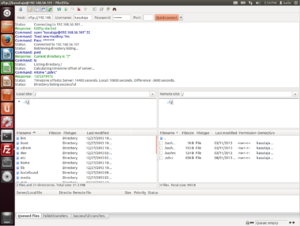
Konfiguratsioon
Ennem kui hakkate konfiguratsiooni muutma (eriti läbi graafilise liidese), on äärmiselt tähtis luua algsest konfiguratsiooni failist varukoopia.
cp /etc/ssh/sftp_config /root/copyof_sftp_config